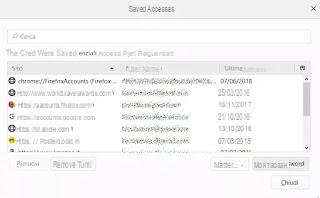 Todos los navegadores tienen la opción de almacenar los inicios de sesión y las contraseñas utilizadas para acceder a los sitios web.
Todos los navegadores tienen la opción de almacenar los inicios de sesión y las contraseñas utilizadas para acceder a los sitios web.Esta función es útil para poder ingresar rápidamente a varias cuentas web, sin tener que escribir contraseñas cada vez.
Entonces, por ejemplo, si todos los días accedo a Facebook desde mi computadora que solo yo uso, puedo ingresar a mi perfil guardando la contraseña en el navegador utilizado, por lo tanto sin tener que anotarla la próxima vez.
En navegadores modernos como Chrome y Firefox, las contraseñas de los sitios web pueden incluso sincronizarse en línea con las cuentas de Google y Mozilla, respectivamente.
Esto le permite mantener las contraseñas guardadas de los sitios web para poder iniciar sesión sin tener que escribirlas, incluso si cambia de PC o usa Chrome / Firefox en su teléfono inteligente o tableta.
Estas contraseñas almacenadas, cuando son ingresadas automáticamente por Chrome o Firefox, siempre son ilegibles y están cubiertas por puntos o asteriscos, para preservar la privacidad en caso de que alguien use la misma PC.
En realidad, sin embargo, siempre es posible recuperar contraseñas guardadas en una PC con Chrome y Firefox y verlas de varias formas, incluso sin la necesidad de tener la contraseña maestra de la cuenta de Google o Firefox.
Este hecho no es sorprendente.
El primer problema de seguridad de cualquier computadora, de hecho, es que si no es utilizada solo por el propietario, los datos que contiene nunca estarán realmente seguros.
Por lo tanto, si no podemos garantizar que la PC esté protegida del acceso de otras personas, es importante saber que las contraseñas guardadas en ella siempre se pueden recuperar o, viceversa, que poniendo las manos en la PC de otra persona, puede fácilmente encontrar sus contraseñas.
No hace falta decir, además, que en caso de que vayas a utilizar el ordenador de otros, entonces siempre debes tener cuidado de no guardar contraseñas y, para mayor seguridad, utilizar el modo incógnito o privado del navegador.
- Recuperar contraseñas almacenadas en Chrome, de cada sitio, se puede hacer directamente desde Chrome presionando el botón en la parte superior derecha con tres puntos y abriendo la configuración.
Casi entre las primeras opciones encontrará la sección Contraseña que le permite ver todos los inicios de sesión utilizados para acceder a los sitios web almacenados.
Las contraseñas en esta lista están cubiertas por puntos, pero son visibles presionando el ícono del ojo a la derecha.
La protección que ofrece Chrome es vincular la visión de las contraseñas guardadas a la cuenta de Windows utilizada.
A continuación, se le pedirá al usuario que escriba la contraseña o el PIN de inicio de sesión de Windows para poder verlos.
Tenga en cuenta que las contraseñas guardadas en Chrome son visibles a través de la web desde cualquier PC o teléfono móvil, yendo al sitio https://passwords.google.com/.
Siempre se le pedirá que ingrese su contraseña de Google para ver la lista de contraseñas y cuentas.
En esta página puede activar o desactivar dos opciones importantes:
- Acceso automático a sitios guardados
- Guarde nuevas contraseñas en la cuenta de Google cuando se usa en aplicaciones de Chrome o Android.
- Recuperación de contraseña de sitios de Firefox se puede hacer abriendo la Configuración, en la sección Privacidad y Seguridad, en Formularios y contraseñas.
Aquí está la opción para guardar las contraseñas del sitio web y el botón para ver los inicios de sesión guardados.
Desde la ventana de inicios de sesión guardados, puede presionar la tecla Mostrar contraseña y ver todas las credenciales utilizadas y guardadas para cada cuenta web.
Lo mismo también se puede hacer en Firefox para Android y para iPhone.
Las contraseñas de cada sitio almacenado se pueden recuperar en texto sin cifrar en navegadores instalados en la PC, tanto en Chrome, Firefox, Internet Explorer y Opera, incluidas las contraseñas para iniciar sesión en Facebook, Gmail, Google, Twitter y cualquier otra cuenta utilizando un pequeño programa especial: WebBrowserPassView.
Esta herramienta de Windows se puede descargar gratis y no requiere instalación.
Después de descargarlo como un archivo ZIP, puede extraerlo a una carpeta para que luego pueda iniciar el archivo WebBrowserPassView.exe que abre el programa.
Automáticamente y sin tener que hacer nada más, se presentará la lista de contraseñas, en texto claro, guardadas por los navegadores, indicando si están en Chrome, Firefox, Internet Explorer, etc.
También encontrará el sitio de la cuenta y el nombre de usuario, descubriendo así por completo las credenciales guardadas.
Con WebBrowserPassView puede exportar la información seleccionada a un documento de texto HTML o CSV.
Esta herramienta automática no funciona con Bit de Firefox 64 (que ahora es la versión instalada en todas las computadoras más nuevas), para la cual hay PasswordFox, del mismo autor y muy similar.
WebBrowserPassview está disponible para su descarga en la página web del proyecto Nirsoft desde donde, recuerde, puede descargar muchas otras aplicaciones para recuperar contraseñas de red, sitios web, PC y enrutadores wifi.
Para proteger cuentas web de este tipo de vulnerabilidad, por lo tanto, es importante que nadie pueda acceder a la PC o teléfono utilizado, siempre use autenticación o verificación en dos pasos, siempre establezca un bloqueo de pantalla efectivo con contraseña o PIN y tal vez use un programa como Lastpass, para memorizar y proteger los datos de acceso a los sitios web.
Recuperación de la contraseña de cada sitio almacenado en Chrome o Firefox


























